HƯỚNG DẪN 7 BƯỚC CÀI ĐẶT MEDIA PLAYER CLASSIC CHO WINDOWS
Nếu bạn nào chưa biết cách thực hiện thì cùng tham khảo bài viết bên dưới để biết Cách cài đặt Media Player Classic cho Windows nhé!
Bước 1: Download file cài đặt về máy tính. Nhấn đúp vào file cài đặt vừa download về. Sau đó cửa sổ chọn ngôn ngữ hiện lên, chúng ta chọn English rồi nhấn OK.
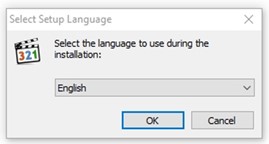
Bước 2: Chọn I accept the agreement > chọn Next.
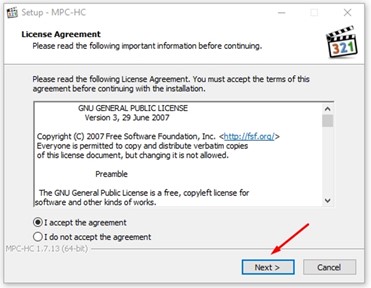
Bước 3: Tiếp tục nhấn Next.
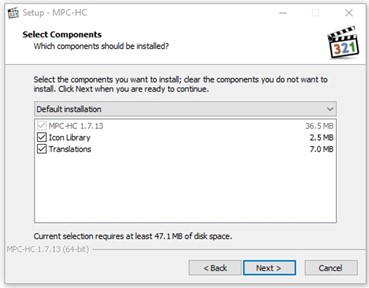
Bước 4: Nếu muốn chọn 1 thư mục khác để cài đặt thì ta chọn Browse để thay đổi thư mục cài đặt. Nhấn Next để tiếp tục.
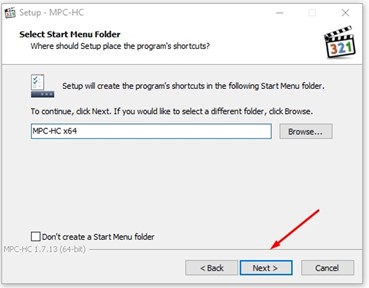
Bước 5: Check vào Create a desktop shortcuts để tạo shortcut của phần mềm ngoài Desktop. Nhấn Next để tiếp tục.
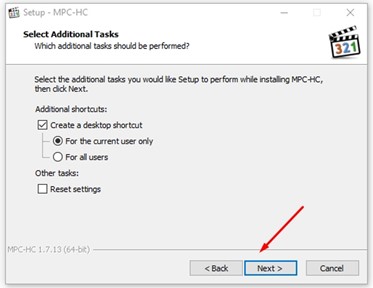
Bước 6: Chọn Install để Media Player Classic cài đặt vào máy.
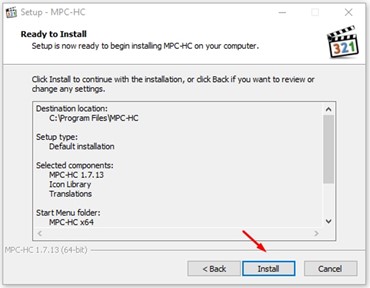
Bước 7: Check vào Launch MPL để cài đặt xong phần mềm sẽ được mở lên. Cuối cùng nhấn Finish.
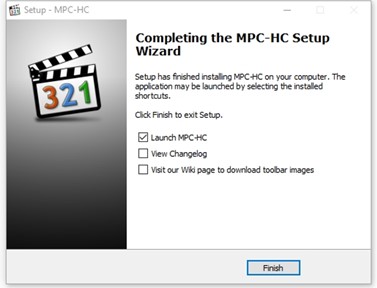
- Tại sao chất lượng dữ liệu quan trọng đối với marketing trong thời đại của GenAI?
- Cách bảo vệ doanh nghiệp của bạn khỏi những video giả mạo được tạo ra bởi trí tuệ nhân tạo
- Vương quốc Anh và Hoa Kỳ đã ký kết một thỏa thuận để phát triển các bài kiểm tra an toàn về trí tuệ nhân tạo.
- Công cụ trí tuệ nhân tạo phát hiện các dấu hiệu ung thư mà bác sĩ không thấy
- Đại hội đồng Liên Hiệp Quốc thông qua nghị quyết toàn cầu về trí tuệ nhân tạo lần đầu tiên.

